چهار روش عالی برای افزایش عمر باتری گوشی با استفاده از گوگل کروم
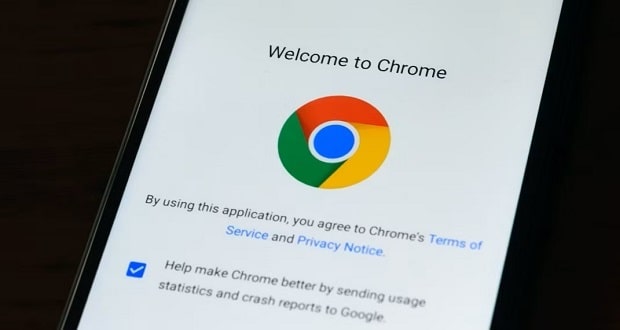
روشهای مصرف باتری گوگل کروم روی گوشی هوشمند یکی از موضوعات مهمی است که برای کاربران اینترنت و دستگاههای هوشمند اهمیت دارد. استفاده از مرورگر گوگل کروم بر روی گوشیهای هوشمند، مصرف باتری را افزایش میدهد و این امر میتواند مشکلاتی مانند کاهش عمر باتری و کارایی کاهشی دستگاه را به همراه داشته باشد. بنابراین، آشنایی با روشهایی که میتواند مصرف باتری گوگل کروم روی گوشیهای هوشمند را کاهش دهد از اهمیت بالایی برخوردار است.
از جمله روشهایی که میتوان برای کاهش مصرف باتری گوگل کروم استفاده کرد، از تنظیمات مرورگر و مدیریت برگهای باز در هنگام استفاده میباشد. همچنین استفاده از نسخههای سبکتر گوگل کروم و اجتناب از استفاده از پلاگینهای زیاد نیز از روشهای موثری است که میتواند به کاهش مصرف باتری کمک کند. همچنین اجرای آپدیتهای بهروز همواره به کاهش مصرف باتری کمک میکند.
۲۴ بهمن ۱۴۰۲ ساعت ۱۶:۳۴
مصرف بالای شارژ باتری یک از بزرگترین ایرادات گوگل کروم روی گوشیهای اندرویدی است. در اینجا سعی داریم روشهایی را برای مدیریت مصرف انرژی این مرورگر معرفی کرده و آموزش دهیم.
گوگل کروم یکی از بهترین مرورگرهای دنیا و شاید بهترین آنهاست. با این وجود مصرف بالای باتری این مرورگر از گذشته یکی از مشکلات بزرگ آن روی تمامی پلتفرمها بوده و هنوز هم بهطور کامل برطرف نشده است. البته جایگزینهای کممصرفتری برای گوگل کروم در فروشگاههای ویندوز، گوگل پلی، اپ استور و سایر فروشگاهها موجود هستند. با این وجود کاربران قدیمی کروم بهحدی به استفاده از آن عادت کردهاند هرگز حاضر به نصب هیچیک از مرورگرهای جایگزین نیستند.
در صورتی که شما هم جزو یکی از این طرفداران دوآتشه مرورگر گوگل کروم روی گوشی های اندرویدی هستید، در ادامه این مطلب میتوانید با روشهایی کاربردی برای کاهش مصرف انرژی این مرورگر آشنا شوید تا بتوانید راحتتر از گشت و گذار در اینترنت با کروم لذت ببرید.
روش های کاهش مصرف باتری مرورگر گوگل کروم
اگر کاربر قدیمی گوگل کروم باشید احتمالا همه یا تعدادی از روشهایی که در ادامه معرفی میشوند را انجام دادهاید. با این وجود آشنایی مجدد با این روشها قطعا خالی از لطف نخواهد بود. همچنین لازم است که پیش از انجام هریک از این روشها مطمئن شوید که آخرین بروزرسانی Google Chrome را روی گوشی خود نصب دارید. برای این کار وارد فروشگاه گوگل پلی شوید و در صورتی که نسخه جدیدی از کروم عرضه شده آن را نصب کنید.
تبهایی که به آنها نیاز ندارید را ببندید
اگر شما جزو آن دسته افرادی هستید که تعداد بسیار زیادی تب را در گوگل کروم باز میکنید، احتمالا مصرف شارژ این مرورگر در گوشی اندرویدی شما بسیار بالاست! با هر تب اضافی که در کروم باز میکنید، در واقع این مرورگر را مجبور میکنید که با مصرف بیشتر انرژی آنها را پسزمینه باز نگه داشته و اجرا کند.
برای این که مصرف باتری کروم را کاهش دهید لازم است تعداد تبهای باز در این مرورگر را به حداقل برسانید. این کار البته در عمل چندان ساده نیست؛ چراکه بسیاری از ما طبق عادت صفحاتی که به نظرمان جالب است را باز میکنیم تا در مراجعههای بعدی بتوانیم مرورشان کنیم. در عین حال اگر باتری گوشی شما شارژدهی ضعیفی دارد این کار را به هیچ وجه توصیه نمیکنیم. پیشنهاد ما بوکمارک کردن صفحات مختلف و بستن تب آنهاست؛ چراکه از این طریق هم در مصرف انرژی صرفهجویی میکنید و هم لینک مربوطه را در محلی نگهداری میکنید تا بعدا بتوانید آن را مشاهده کنید. علاوه بر این، راهکار دیگر در این زمینه هم استفاده از اپلیکیشنها و سرویسهایی مثل Instapaper یا Pocket است.
لازم به گفتن نیست که برای مشاهده پنجرههای باز در مرورگر گوگل کروم در گوشیهای اندرویدی باید دکمه مربع کنار نوار آدرس که تعداد تبهای باز در آن درج شده را فشار دهید و با فشردن کلید X هریک از تبها را ببندید.
مصرف باتری مرورگر کروم را تنظیم کنید
تیم توسعهدهنده سیستم عامل اندروید بهخوبی میداند که برخی اپلیکیشنهای این سیستم عامل مصرف باتری بالایی دارند. به همین دلیل است که ابزارهایی مختلف را برای مدیریت مصرف باتری اپلیکیشنهای مختلف در اختیارتان قرار میدهد. تنظیمات مربوط به باتری هشوی از طریق اپلیکیشن Settings قابل مشاهده است.
برای مشاهده و تغییر این تنظیمات لازم است وارد بخش تنظیمات (Settings) در مرورگر کروم شوید و سپس با مراجعه به قسمت Apps، نام اپلیکیشن Chrome را از لیست اپلیکیشنهای موجود پیدا کرده و آن را انتخاب کنید. البته لیست اولیه نمایش داده شده در این بخش صرفا برنامههایی که اخیرا باز کردهاید را نمایش میدهد. بنابراین اگر نام گوگل کروم را در این لیست مشاهده نکردید، لازم است که گزینه See all Apps را انتخاب کنید تا تمامی برنامهها نمایش داده شوند.
در صفحه App Info نمایش داده شده وارد قسمت App Battery Usage شده و یکی از دو گزینه محدود (Restricted) یا بهینه (Optimized) را انتخاب کنید. حالت پیشفرض این قسمت البته مد Optimized است. با این وجود توصیه ما این است که برای مدیریت بهتر مصرف انرژی گزینه Restricted را انتخاب کنید. علاوه بر این، در صورتی که از گوگل کروم روی کامپیوتر استفاده میکنید، میتوانید مد ذخیره انرژی (Energy Saver Mode) را انتخاب کرده و نتیجه مشابهی دریافت کنید.
همسانسازی خودکار Google Chrome را غیرفعال کنید
همسانسازی خودکار قابلیتی بسیار کاربردی در گوگل کروم است که امکان به اشتراک گذاری دادهها و تبهای این مرورگر روی پلتفرمهای مختلف را در اختیار کاربران قرار میدهد. با فعال بودن این قابلیت میتوانید مطمئن باشید که تمامی اطلاعات شما اعم از بوکمارکها، آدرسها، تاریخچه گشت و گذار در اینترنت، پرداختهای انجام شده، تبهای باز و یا حتی تنظیمات اعمال شده برای مرورگر در تمامی دستگاههای متصل به یک اکانت واحد به اشتراک گذاشته خواهد شد تا بتوانید فعالیت آغاز شده روی یک پلتفرم را در جای دیگر ادامه دهید.
در عین حال این قابلیت باعث افزایش مصرف باتری مرورگر گوگل کروم در گوشی اندرویدی شما خواهد شد. بنابراین اگر مدیریت مصرف انرژی گوشی برایتان بیش از راحتی دسترسی به اطلاعات مرورگر اهمیت دارد توصیه میکنیم این قابلیتها را غیرفعال کنید. برای این کار باید روی کلید سه نقطه در قسمت بالا و سمت راست تب مرورگر ضربه بزنید و از صفحه ظاهر شده وارد بخش تنظیمات شوید. در گام بعدی نیاز است وارد قسمت Sync شوید و سپس با انتخاب گزینه Sign out and turn off sync همسانسازی خودکار دادهها را غیرفعال کنید. در نهایت در آخرین پنجره نشان داده شده نیز کلید Continue را فشار دهید تا مراحل به پایان برسند.
البته در صورتی که قصد دارید همسانسازی برخی دادههای حیاتی و مهم مثل رمزهای عبور، روشهای پرداخت یا آدرسها را ادامه دهید، گزینه Sync Everything در قسمت بالای این قسمت را غیرفعال کرده و سپس دادههای حیاتی خود که قصد همسانسازیشان را دارید را یکی یکی تیک بزنید. البته اگر قصد داشته باشید با اکانت گوگل شخصی خود در این مرورگر حضور داشته باشید، چارهای جز استفاده از این روش ندارید؛ چون روش اول نیازمند خروج از اکانت گوگل در مرورگر کروم است!
پیشبارگیری صفحات در گوگل کروم را متوقف کنید
قابلیت پیشبارگیری (Preloading) هم یکی دیگر از ویژگیهای جذاب گوگل کروم است که به این مرورگر اجازه میدهد که صفحاتی که گمان میکند ممکن است از آنها دیدن کنید را در پسزمینه اجرا کند! این قابلیت اساسا باعث میشود که صفحات مد نظر شما سریعتر لود شده و گشت و گذارتان در اینترنت لذتبخشتر باشد. این کار البته نیازمند فعالیت کروم در پسزمینه است که مصرف شارژ را افزایش میدهد.
برای غیرفعال کردن پیشبارگیری منوی سه نقطه از قسمت بالا و سمت راست صفحه را فشار داده و از منوی ظاهر شده گزینه Settings را انتخاب کنید. در گام بعدی نیاز است وارد قسمت Privacy & Security شده و سپس در صفحه بعدی وارد قسمت Preload Pages شده و گزینه No Preloading را انتخاب کنید.
با انجام این کار مصرف باتری مرورگر گوگل کروم کاهش یافته و در عوض باز کردن صفحات اندکی کندتر انجام خواهد شد؛ چراکه مرورگر تنها زمان بازدید از سایت اقدام به لود کردن آن میکند.
کاهش مصرف انرژی Google Chrome و تجربه لذتبخشتر کار با این مرورگر
مرورگر گوگل کروم در کنار قابلیتهای منحصربفرد و جذابی که ارائه میکند، بسته به الگوی مصرف کاربران میتواند بلای جان باتری گوشیهای اندرویدی باشد! با این وجود با انجام برخی اقدامات پیشگیرانه میتوان مصرف انرژی این مرورگر را مدیریت کرد. پیش از انجام هر کار باید آخرین نسخه از این مرورگر را روی گوشی اندرویدی نصب کرد. سپس میتوان با انجام اقداماتی مثل بستن تبهای غیرضروری، محدود کردن مصرف انرژی این مرورگر، غیرفعال کردن همسانسازی خودکار و البته غیرفعال کردن پیشبارگیری تا حد زیادی با مصرف بیرویه باتری توسط گوگل کروم مقابله نمود.













































